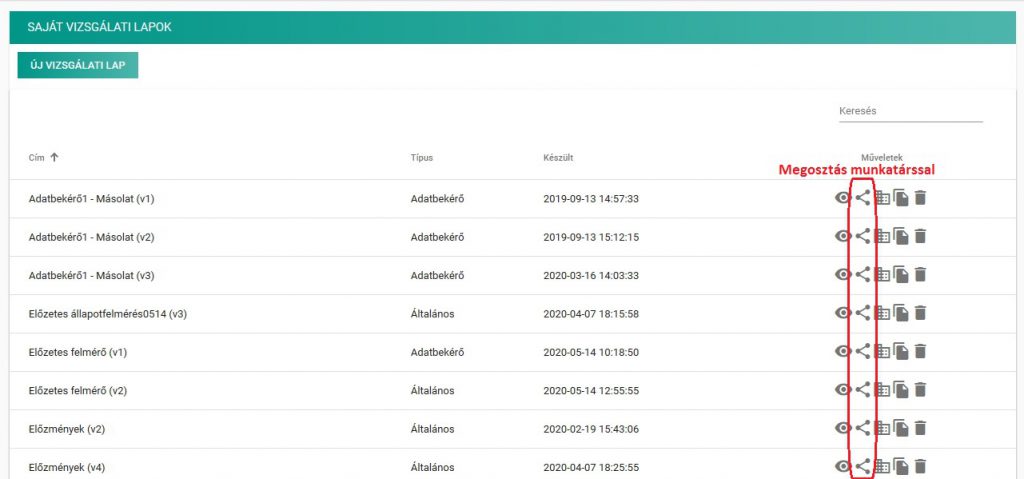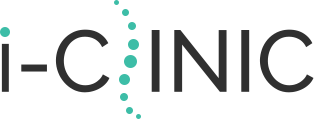Szeretnénk segíteni nektek, hogy a megosztott McKenzie vizsgálati lapokon kívül ti is könnyedén be tudjátok szerkeszteni a sajátotokat. Ezért most megnézzük, mire kell odafigyelni vizsgálati lap beszerkesztésekor, milyen kérdéstípusokból tudtok választani, mikor melyiket célszerű használni.
Vizsgálati lap típusok
Mindekelőtt a legfontosabb, hogy tisztázzuk, mi a különbség az általános és az adatbekérő vizsgálati lap típus között. Az általános vizsgálati lap lesz az, amit egy vizit/vizitverzió berögzítése során ki tudtok választani, mint általatok kitöltendő vizsgálati lap.

Ezzel szemben az adatbekérőt a páciens fogja a saját felületére belépve kitölteni. A megnevezés ne tévesszen meg senkit. Nem csak személyes adatok megkérdezésére alkalmas, hanem bármilyen egészségügyi panasz, kórelőzmény bekérésére egyaránt. Tartalma teljesen szabadon szerkeszthető, csak a kitöltő személye és ideje tér el.

Tehát ez ad lehetőséged arra, hogy előzetesen, mielőtt a páciens az első vizitre eljött volna, többet is megtudjatok az egészségi állapotáról vagy bekérjetek néhány személyes adatot. Miután a páciens ezt a saját adatlapján kitöltötte és elküldte, az meg fog jelenni a terapeuta számára kitöltött formában. Ez onnantól mindig elérhető marad, így bármikor, ha megtekintitek a páciens adatlapját, látható lesz, hogy mi volt az ő fő egészségügyi gondja, kórtörténete, amivel felkeresett benneteket.
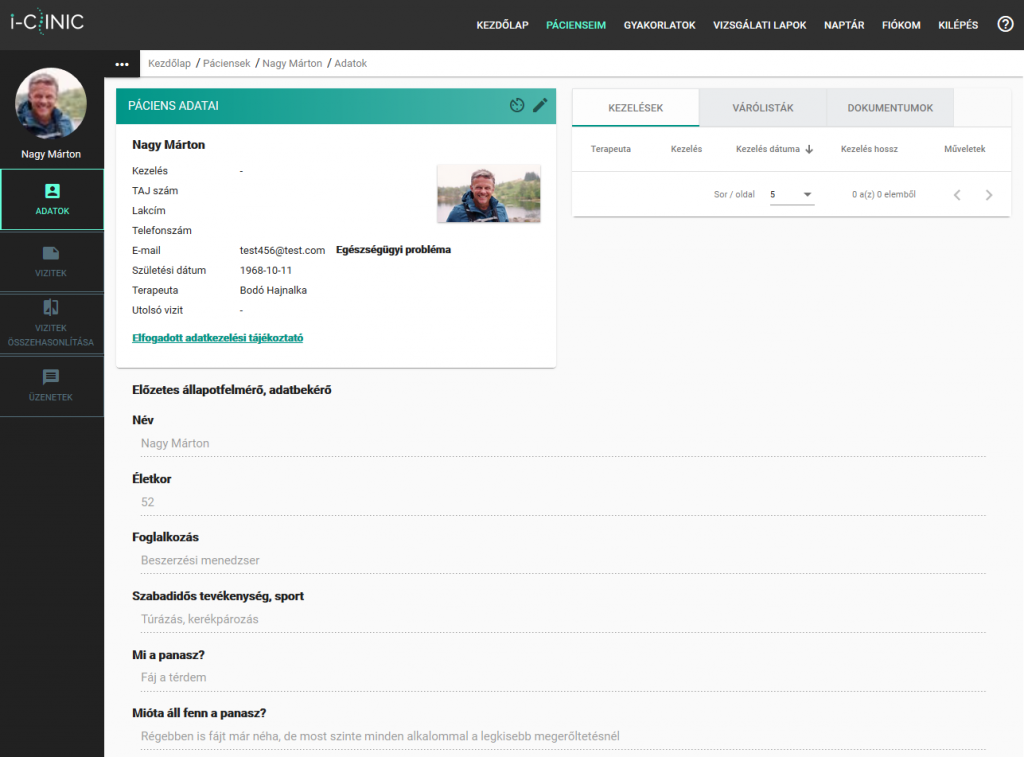
Adatbekérőt a páciens adatlapján tudtok kiküldeni, ennek feltétele, hogy már legyen adatbekérő vizsgálati lap típus létrehozva, mivel a listában csak ezek fognak megjelenni.
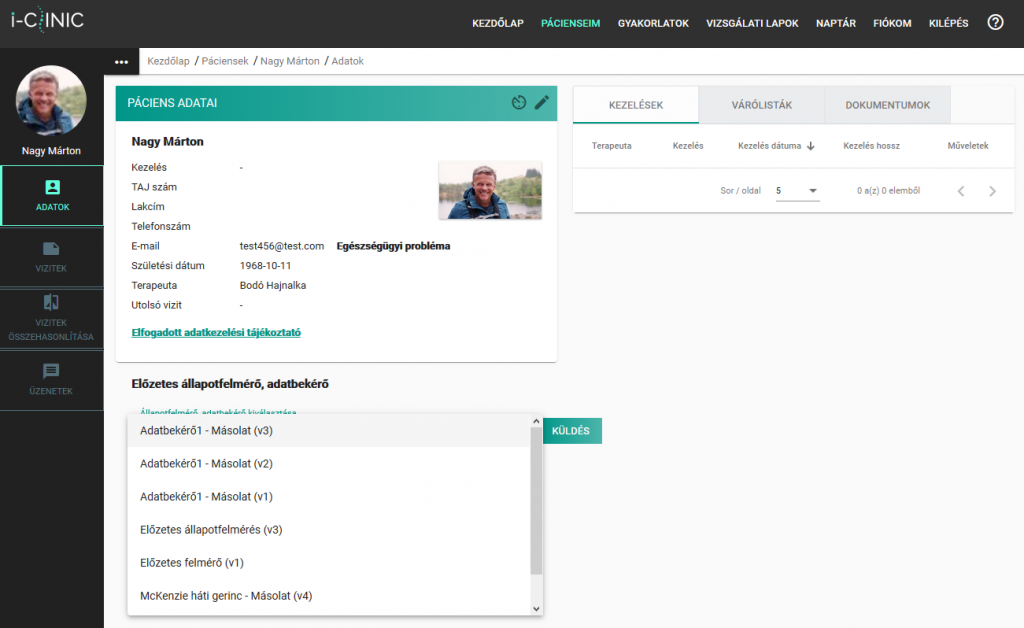
Ha már létrehoztatok egy adatbekérőt, de nem jelenik meg a listában, valószínűleg rossz vizsgálati lap típus került beállításra. Ez nem probléma, ha megnyitjátok a vizsgálati lapot szerkesztésre, a típusát szabadon tudjátok módosítani anélkül, hogy elvesznének a már berögzített kérdések. Ezt egészen addig tudjátok megcsinálni, amíg a vizsgálati lap nem került felhasználásra. Olyan vizsgálati lapot, ami már hozzá lett rendelve egy pácienshez (akár vizit, akár adatbekérő formájában), utólag nem lehet módosítani, csak új verziót létrehozni belőle.
Miután kiküldtétek, egy emlékeztető felirat fog megjelenni, hogy már ki lett küldve, de a páciens még nem töltötte ki, küldte vissza.
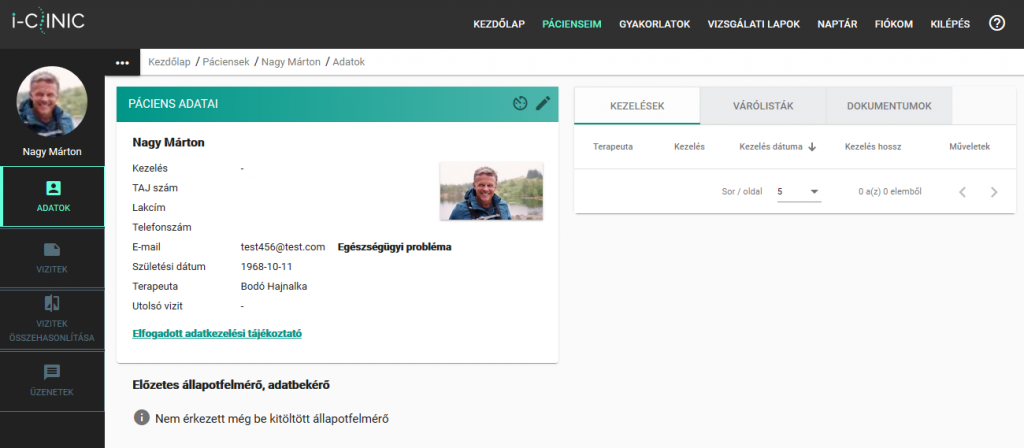
Vizsgálati lap létrehozásának menete
Első lépésként a vizsgálati lap nevét és típusát kell megadni. Ha ezzel megvagyunk, tudunk hozzáadni kérdéseket. Fontos! Nem kell azonnal a mentésre kattintani a név és típus megadása után. A szerkesztést egyszerűen folytatni lehet a kérdéstípusok hozzáadásával. Ehhez az adott kérdéstípus neve mellett található + jelre kell kattintani. Az egyes kérdéstípusok, amiből választhattok:
- Cím és leírás: ezzel adhatjuk meg a vizsgálati lap páciens számára is megjelenő címét, valamint itt adhatunk leírást a vizsgálat/vizsgálati lap céljáról, esetleg további információkat a kitöltést illetően. Ez tehát teljesen tájékoztató jellegű, itt válasz megadására nem lesz lehetőség!
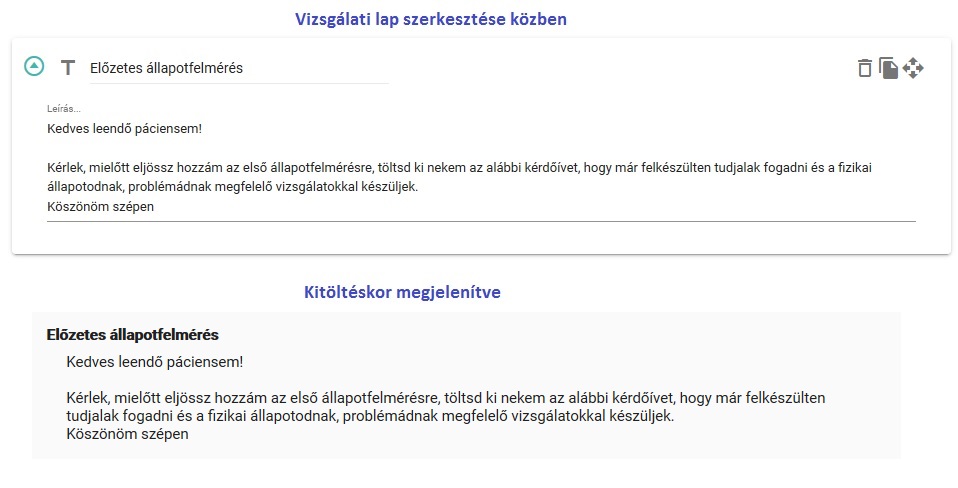
- Leírás/tájékoztató: itt lehet hosszabb szöveges magyarázatot, tájékoztatót rakni a vizsgálati laphoz. Hasonlóan a Cím és leírás kérdéstípushoz, ez sem ad lehetőséget a kitöltésre. Már a létrehozáskor meg kell adnunk a tartalmát, amit utána a páciens csak elolvasni tud. Ez elsősorban a páciens számára kiküldött előzetes állapotfelmérő esetén lehet hasznos, ha megjegyzést szeretnénk fűzni valamelyik kérdéshez.

- Feleletválasztó: az egyes válaszlehetőségek egymás alatt jelennek meg. Ennél a kérdéstípusnál csak egy válasz adható meg!
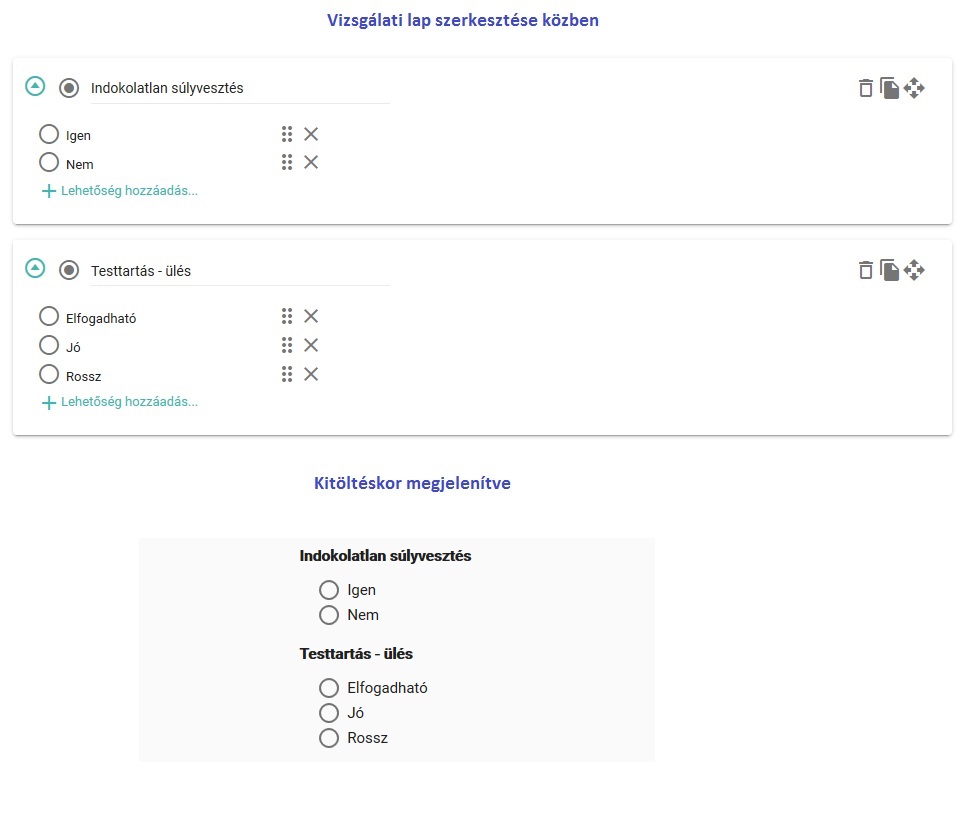
- Jelölőnégyzet: hasonlóan működik a feleletválasztóhoz, viszont itt már több válasz is bejelölhető.
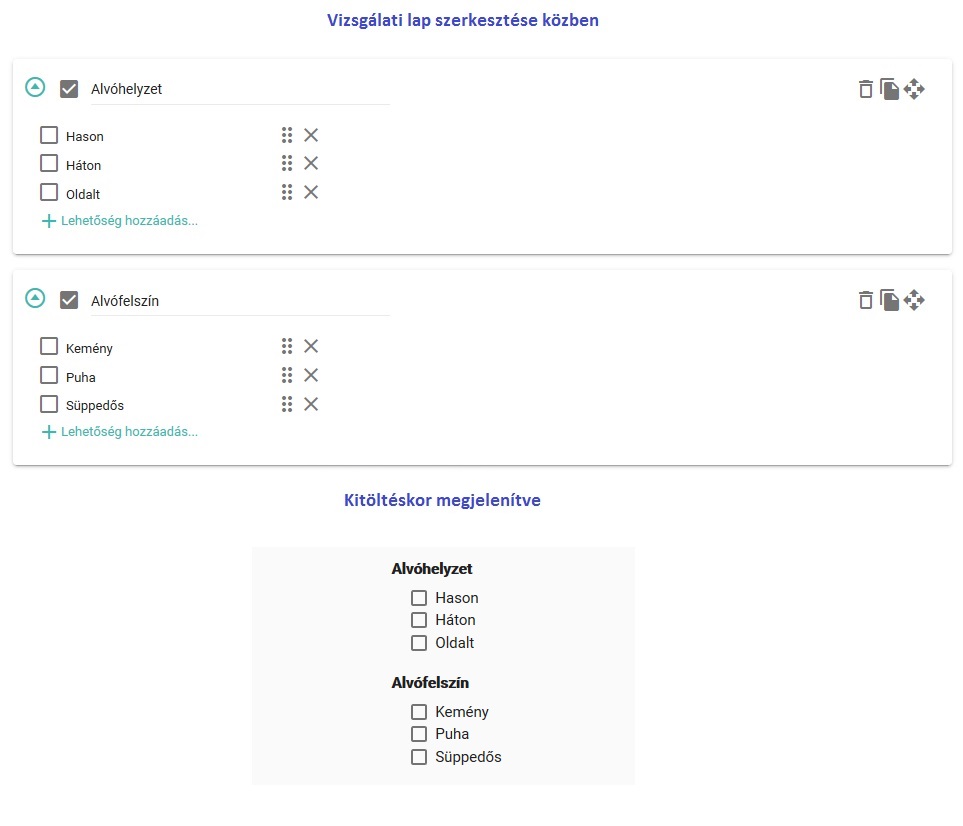
- Legördülő lista: egy lenyíló ablakban választható ki egy darab válaszlehetőség. Szemben a jelölőnégyzetes kérdéssel, itt a válaszlehetőségek a kiválasztás után nem lesznek láthatóak. Így bár kevesebb helyet foglal, de utólag nem fogjuk tudni megnézni, hogy milyen válaszokból lett az az egy kiválasztva.
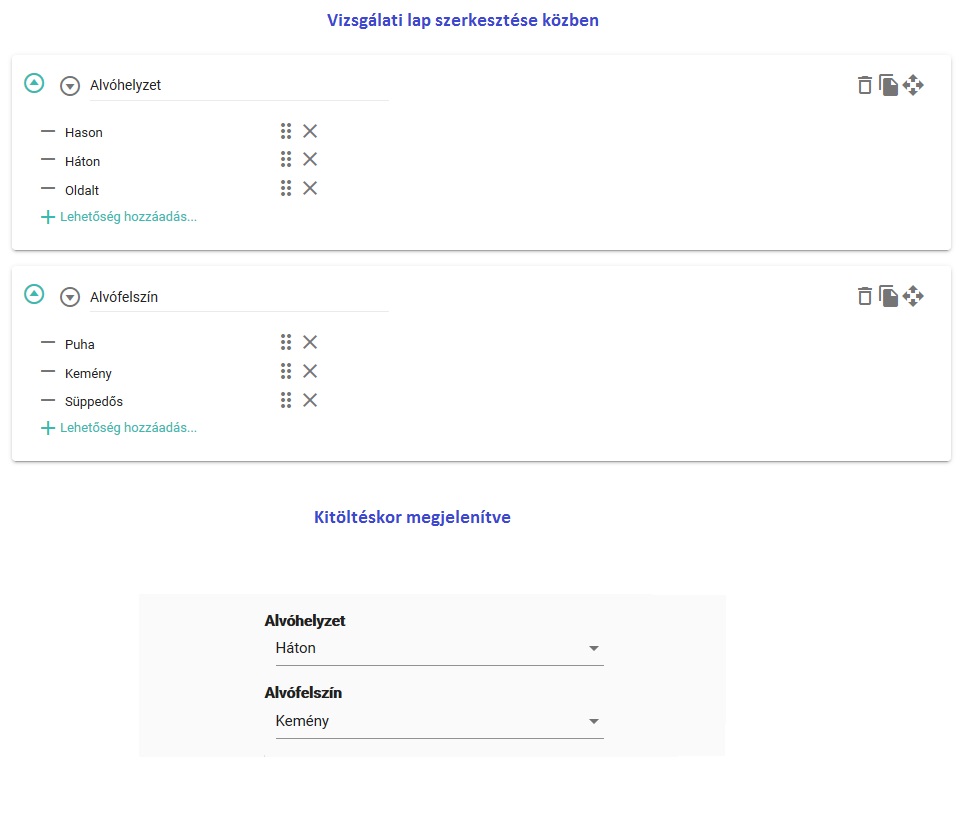
- Szöveges válasz: Sima kérdés-válasz mező, ahova a válaszokat be lehet gépelni vizsgálat közben, illetve ahol a páciens adatbekérő esetén hosszabb, szöveges választ adhat.
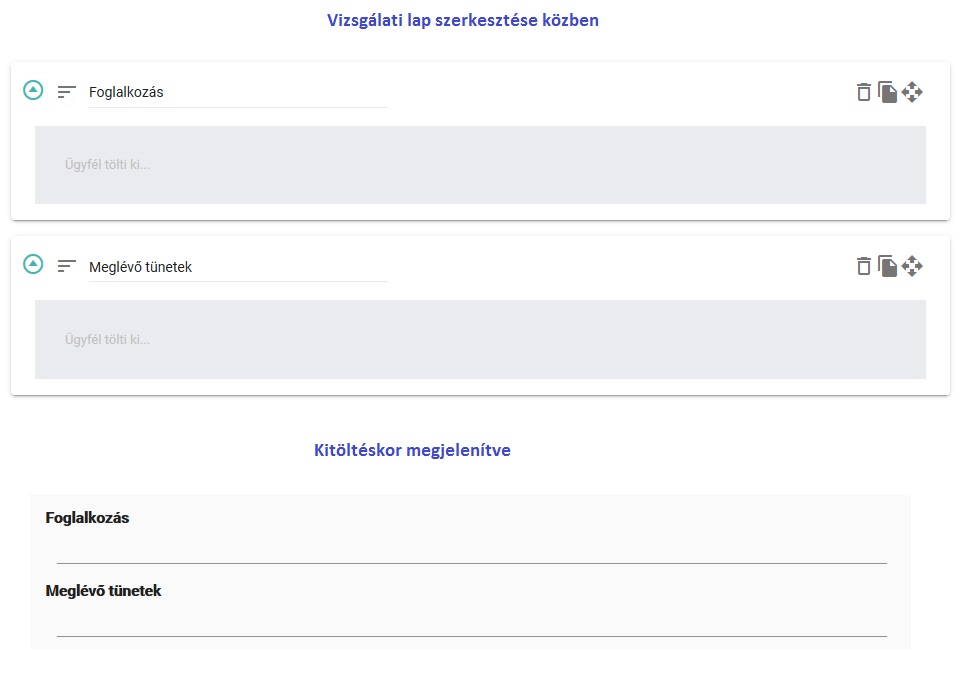
- Lineáris skála: megadhatunk egy minimum és egy maximum értéket, melyek egy intervallumot fognak létrehozni. Ebben az intervallumban szereplő értékekből lehet választani. Tipikusan ide tartoznak a „Mennyire fáj?” „Értékelje 1-től 5-ig” jellegű kérdések.
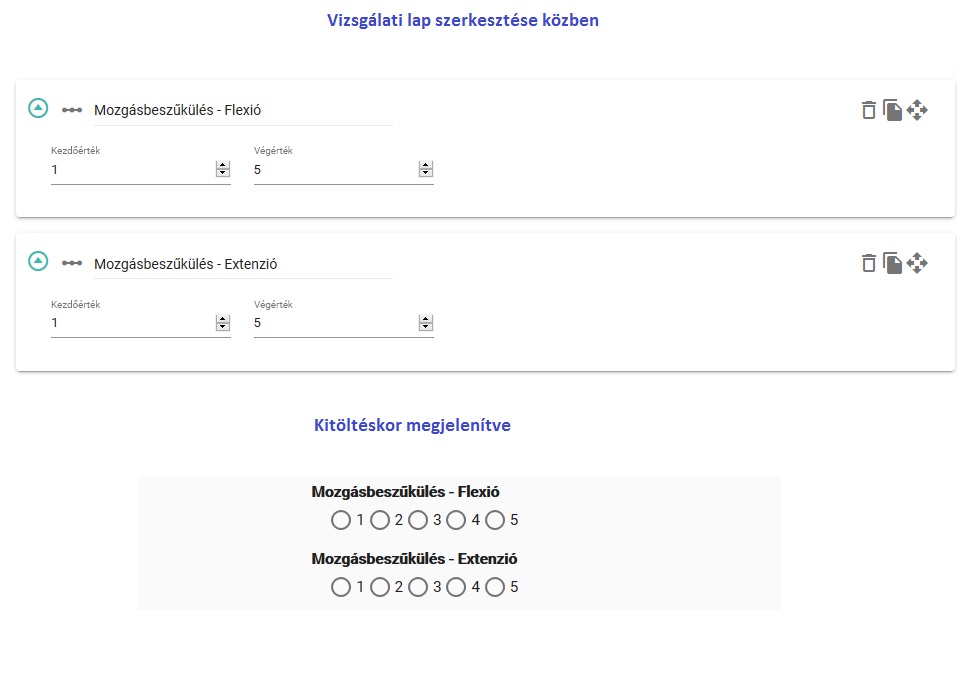
- Feltétel elfogadás: az itt leírtakat a páciens elolvasta, tudomásul vette, valamint elfogadta. Ide tartozhat bármilyen, a terapeuta nyújtotta kezeléshez tartozó feltételek elfogadása.
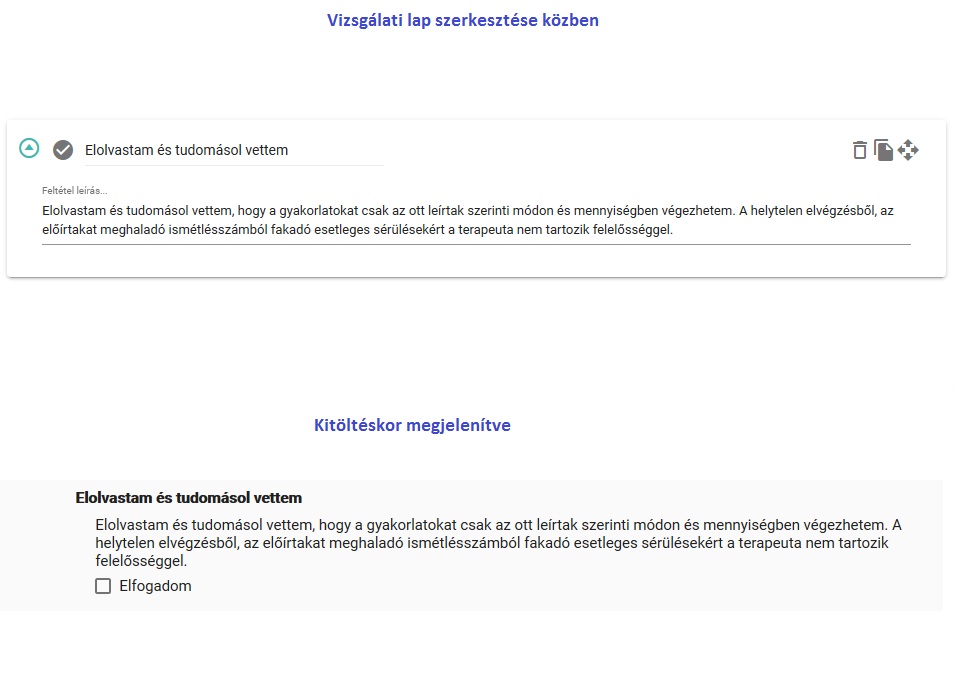
- Rajzoló: itt alapértelmezetten biztosítva van egy csontvázas kép, de ahelyett vagy amellett további képek is feltölthetők, melyekre a vizit során rajzolni lehet. Bármilyen kép feltölthető, arra szabadon lehet majd rajzolni. A rajzoló által kínált lehetőségek: az első sorban: három féle vonalvastagság, vissza és előre léptetés, vonal törlése; a második sorban pedig a színekből lehet választani.
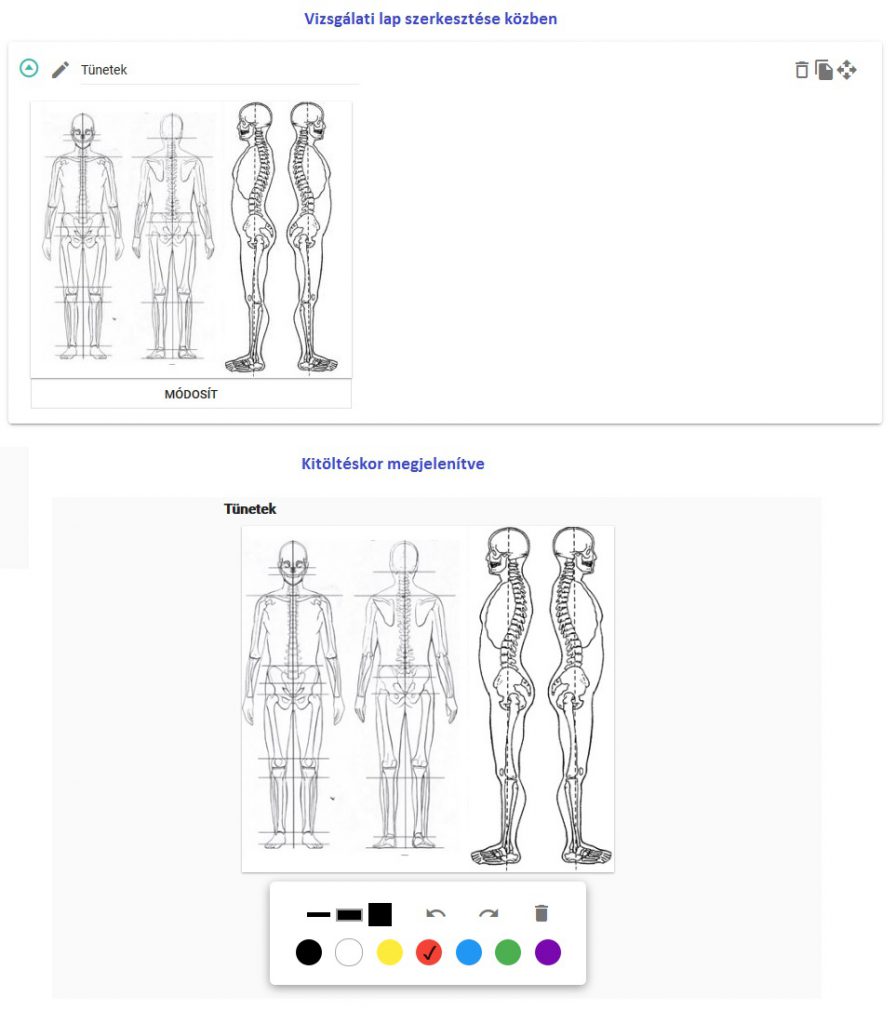
- Képfeltöltés: ez a kérdéstípus ad lehetőséget arra, hogy a vizit/vizsgálat során mi magunk is feltöltsünk képet, pl. ha a páciensről készítettünk. Illetve ezzel a kérdéstípussal tud a páciens is képet feltölteni egy adatbekérő során, pl. korábban készült röntgenképeket, képet a sérülésről
Minden, a vizsgálati laphoz felvett kérdés külön-külön törölhető, másolható, sorrendjük változtatható a kérdés sorának végén található műveleti ikonokkal. Hosszabb vizsgálati lapok létrehozása során, ahol a válaszok akár azonosak, egyszerűbb és gyorsabb másolni a kérdéseket és módosítani a kérdést. Erre példa a McKenzi vizsgálati lapoknál a tünetek fokozódására, enyhülésére irányuló kérdések.
Klinika szintű vizsgálati lapok
A klinika szintű vizsgálati lapok létrejöhetnek egyrészt az i-Clinic által (mint például most a McKenzie vizsgálati lapok), de létre tudtok hozni ti magatok is. Ehhez nem kell mást tenni, mint a korábban ismertetett módon beszerkezteni egy vizsgálati lapot, majd a listaoldalon a vizsgálati lap neve mellett rákattintani a „Megosztás klinika szinten” ikonra. Az így megosztott vizsgálati lap minden klinikánál dolgozó számára meg fog jelenni a Klinika szintű vizsgálati lapok táblázatban. Ezt ők közvetlenül nem tudják szerkeszteni, módosítani. Ezen vizsgálati lapok sajátossága, hogy mindenkinek létre kell hoznia saját maga számára egy másolatot, amit onnantól szabadon tud szerkeszteni, használni.
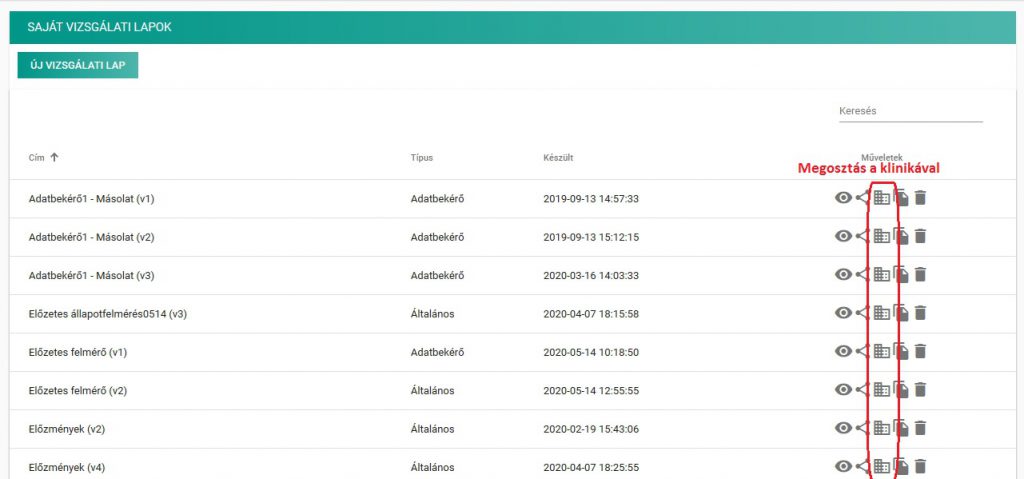
A klinika szintű vizsgálati lapokat csak a megosztója tudja törölni. Szerkeszteni ebben a listában nincs lehetőség. Amennyiben egy már megosztott vizsgálati lapot szeretnétek módosítani, úgy azt előbb a saját másolatotokban kell megtenni, majd a módosítást követően azt ismét megosztani az egész klinikával.
Vizsgálati lapok megosztása meghatározott személyekkel
Arra is lehetőségetek van, hogy ne az egész klinikával osszatok meg egy vizsgálati lapot, mert mondjuk az nem lenne releváns, csak 1-2 kolléga számára. Ehhez a vizsgálati lap neve mellett található megosztás ikonra kell kattintani. Ekkor fel fog ugrani egy ablak, ahol kilistázódik az összes klinikánál dolgozó neve, mellettük egy jelölőnégyzettel, amit bepipálva tudjátok az adott személlyel megosztani a vizsgálati lapot. Fontos! Ha csak egy kollégával kerül megosztásra a vizsgálati lap és nem az egész klinikával, akkor a megosztott vizsgálati lap az ő vizsgálati lapjai között fog megjelenni, nem a klinika szintűeknél! Az így megosztott vizsgálati lap utána teljesen önállóan, függetlenül fog létezni a kollégánál is. Ez azt jelenti, hogy bármelyikőtök változtat rajta, azt a másik már nem fogja látni.